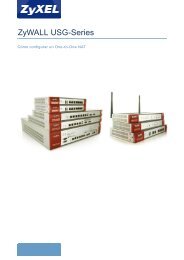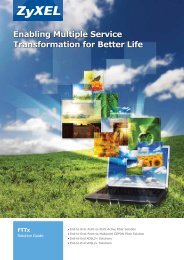Configurar la VPN del USG para aceptar Clientes Software ... - ZyXEL
Configurar la VPN del USG para aceptar Clientes Software ... - ZyXEL
Configurar la VPN del USG para aceptar Clientes Software ... - ZyXEL
Create successful ePaper yourself
Turn your PDF publications into a flip-book with our unique Google optimized e-Paper software.
3. Ahora pasamos a configurar <strong>la</strong> pestaña <strong>VPN</strong> Connection, donde nos<br />
aseguraremos que no tenemos marcadas <strong>la</strong>s dos casil<strong>la</strong>s de <strong>la</strong> parte<br />
superior.<br />
4. En el campo Application Scenario seleccionamos Remote<br />
Access (Server Role), <strong>para</strong> que de esa forma se pueda conectar<br />
cualquier cliente <strong>VPN</strong> IPSec dinámico. En el campo <strong>VPN</strong> Gateway<br />
seleccionaremos <strong>la</strong> reg<strong>la</strong> <strong>VPN</strong> que creamos en el punto 1.<br />
5. En el campo Policy seleccionaremos el objeto de tipo address con <strong>la</strong><br />
información de <strong>la</strong>s IPs que queramos sean accesibles desde el software<br />
cliente <strong>VPN</strong>. En este ejemplo es el objeto LAN1_SUBNET que engloba a<br />
toda <strong>la</strong> LAN1, pero se podría haber creado un objeto con un rango de<br />
IPs de <strong>la</strong> LAN1. Dejamos marcada <strong>la</strong> casil<strong>la</strong> Policy Enforcement, y<br />
seleccionamos los parámetros de autenticación y encriptación<br />
pertenecientes a <strong>la</strong> Fase2. Dejamos marcada <strong>la</strong> casil<strong>la</strong> “add this <strong>VPN</strong><br />
Connection to IPSEC_<strong>VPN</strong> zone”, aplicamos y guardamos los<br />
cambios.